この記事は、デバイス ハードウェアを最近変更し、Windows 11 にアップグレードしようとしている場合に適用されます。 [設定] で更新された適格性を確認するには、いくつかの手順を実行する必要があります。ただし、ハードウェアの変更によってアップグレードの適格性に影響が及ぶ可能性があります。
この記事は、PC 正常性チェック アプリのメッセージと [設定] の [Windows Update] ページのメッセージが一致しない場合にも適用される場合があります。
最近ハードウェアに変更を加え、コンピューターが Windows 11 の要件を満たしているかどうかを確認したい場合には、PC 正常性チェック アプリを使用するのが最も簡単な方法です。
-
まだインストールしていない場合は、ここ から PC 正常性チェック アプリ をインストールします。
-
Windows ロゴ キー + S を押すか、[検索] を選択し、「pc health check」 と入力し、結果の一覧から [PC 正常性チェック] を選択します。
-
[今すぐチェックする] を選択します。
Windows Update が適格性情報を更新するまでに最大 24 時間かかる場合があります。 適格性情報が適切なタイミングで更新されない場合は、次の手順を使用して、Windows 11 の適格性評価を手動で更新することもできます。
注: ハードウェアを変更しても、デバイスに Windows 11 がすぐにオファーされるとは限りません。 アップグレードは、ハードウェアの適格性、信頼性メトリック、デバイスの年齢、およびその他の要因を考慮するインテリジェンス モデルに基づいて、時間の経過と共に市場内デバイスにロールアウトされます。 高品質のエクスペリエンスを確保しながら、アップグレード オファーをできるだけ早くロールアウトする予定です。
Windows 11 の適格性評価を手動で更新する方法
Windows 11 の適格性評価を更新するには、タスク スケジューラを使用するか、管理者のコマンド プロンプトから実行します。
タスク スケジューラを使用して更新する
-
Windows ロゴ キー + S を押すか、[検索] を選択します。「task scheduler」と入力し、結果の一覧から [タスク スケジューラ] を選択します。
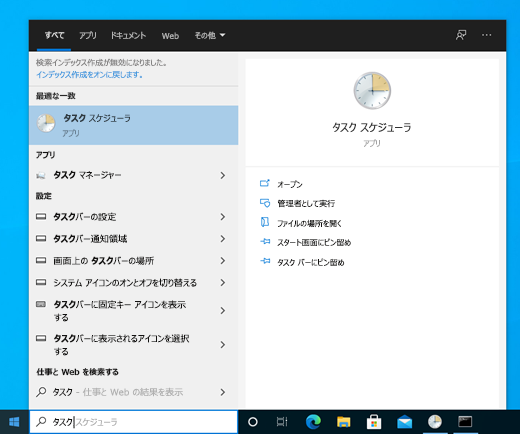
-
左側のナビゲーション ウィンドウを使用して、\Microsoft\Windows\Application Experience に移動します。
-
Microsoft Compatibility Appraiser というタスクを右クリック (または長押し) し、[Run] を選択します。
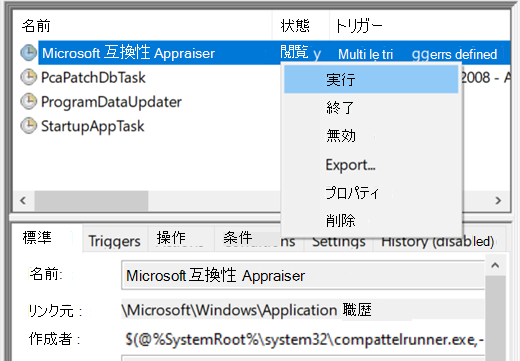
-
タスクが完了するまで待ちます ([Ready] と表示されます)。 上部のナビゲーション メニューで [Action] > [Refresh] を選択できます。
![タスク スケジューラで [アクション]、[更新] をの順に選択します。](https://support.content.office.net/ja-jp/media/4950c371-7251-4589-bf5f-311e347bd633.png)
管理者コマンド プロンプトを使用して更新する
-
Windows ロゴ キー + S を押すか、[検索] を選択します。 「cmd」と入力し、[管理者として実行] を右側のコマンド プロンプトで選択します。
-
次に、次のコマンドを入力Enter キーを押します:
schtasks.exe /Run /TN "\Microsoft\Windows\Application Experience\Microsoft Compatibility Appraiser" -
タスクが完了するまで数分待ってから、[設定] > [更新とセキュリティ] > [Windows Update] をもう一度開きます。










